
Mit vielen hervorragenden PDF-Zeichentools können Sie problemlos in PDF zeichnen. So können Sie eine PDF-Datei mühelos mit Anmerkungen versehen, indem Sie Linien, Formen und Markierungen hinzufügen und anderes in PDF zeichnen Programm verwenden.
Wie man unter Windows in einer PDF-Datei zeichnet
In diesem Abschnitt erfahren Sie, wie Sie mit Offline-PDF-Tools PDF Pfeil einfügen können.
SwifDoo PDF: In PDF zeichnen kostenlos
SwifDoo PDF ist ein kostenloses PDF-Komplett-Programm, das über ein komplettes Toolkit für die Konvertierung, Bearbeitung, den Schutz und die Kommentierung von PDF-Dateien verfügt. Wenn Sie etwas Abstraktes anschaulicher darstellen möchten, bietet SwifDoo PDF jetzt Pfeile, mit denen Sie PDF Pfeil einfügen können. Sehen wir uns an, wie Sie unter Windows 7 bis 11 und XP in einem PDF zeichnen können.
Schritt 1: Laden Sie SwifDoo PDF von der offiziellen Webseite herunter und installieren Sie es auf Ihrem PC;
Schritt 2: Starten Sie das PDF-Programm und laden Sie ein PDF-Dokument in den Arbeitsbreich;
Schritt 3: Gehen Sie auf die Registerkarte Anmerken in der Multifunktionsleiste, dann werden viele Werkzeuge angezeigt. Sie können Pfeil oder Bleistift wählen, um auf der aktuellen PDF-Datei zu zeichnen. Wenn Sie zum Beispiel einen Rahmen in Ihre PDF-Datei zeichnen möchten, wählen Sie einfach Form > Rechteck.
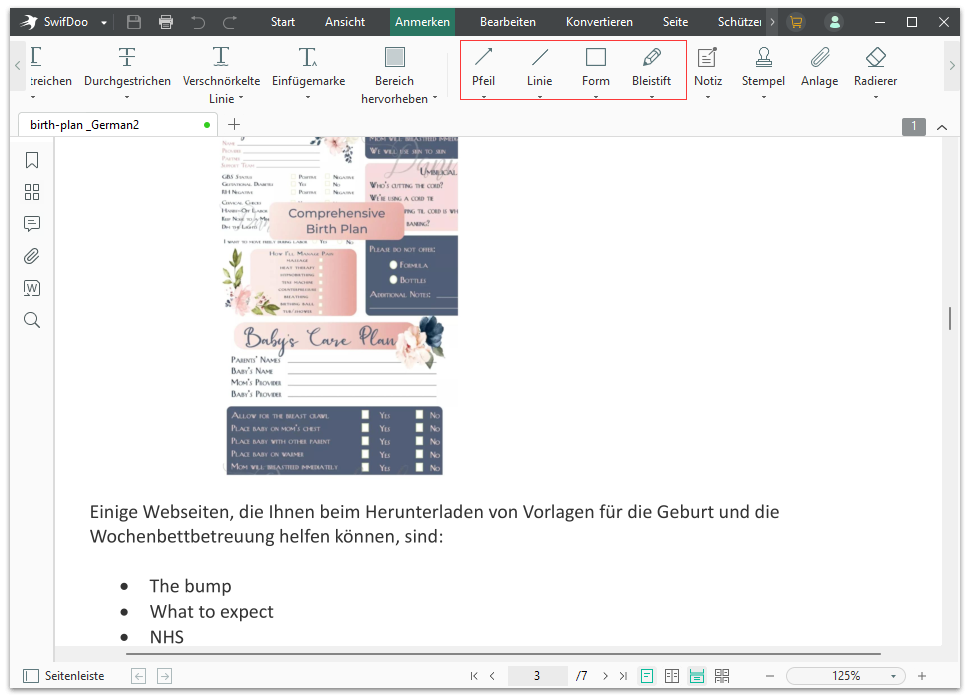
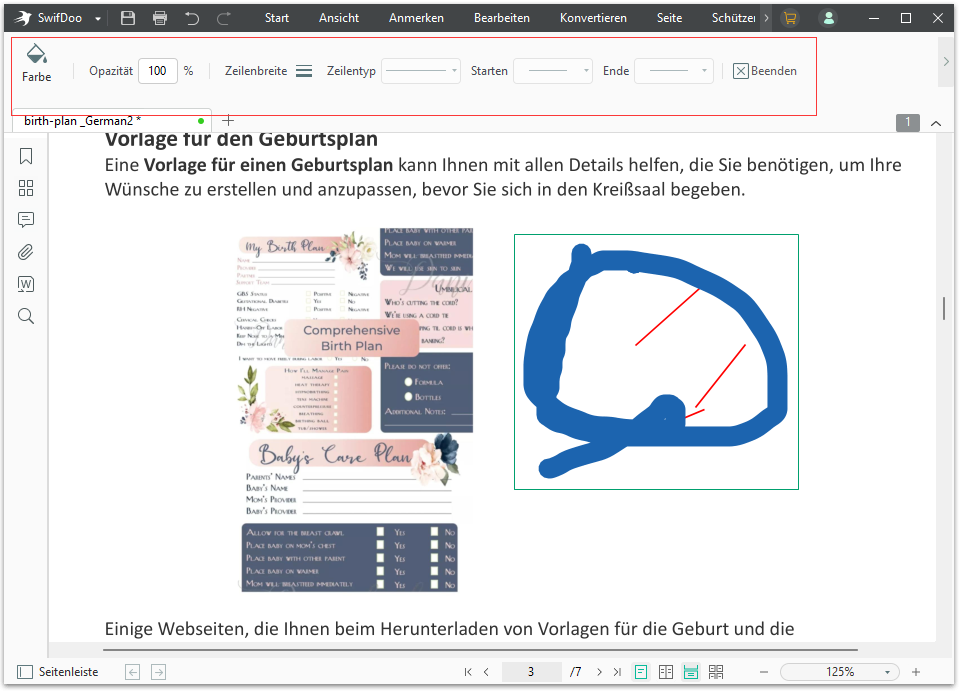
Das war die einfache Anleitung, wie Sie Pfeile in PDF einfügen können.
Neben Rechtecken bietet SwifDoo PDF auch Ovale, Polygone, Pfeile und Verbindungslinien, mit denen Sie eine PDF-Datei mit Anmerkungen versehen können. Wenn Sie gerne mit einem Freihandstift auf einer PDF-Datei zeichnen, klicken Sie einfach auf "Bleistift". Wenn Sie korrigieren möchten, was Sie in das PDF-Dokument gezeichnet haben, steht Ihnen das "Radiergummi"-Werkzeug von SwifDoo PDF zur Verfügung, um alles zu entfernen, was Sie nicht brauchen.
Einige Anwender haben das Gefühl, dass ein PDF-Dokument nicht zum Zeichnen geeignet ist. Hier bieten wir Ihnen die zweite Methode an:
Schritt 1: Öffnen Sie ein PDF-Dokument mit SwifDoo PDF und klicken Sie auf Konvertieren, um PDF in Bild zu wählen;
Schritt 2: Wenn sich das Fenster von SwifDoo PDF Converter öffnet, stellen Sie sicher, dass die Optionen, die Auflösung, das Format und der Ausgabepfad korrekt sind;
Schritt 3: Sobald Sie fertig sind, klicken Sie auf die Schaltfläche Start, um dieses PDF als Bild(er) zu speichern.
Schritt 4: Laden Sie ein Mal- oder Zeichenprogramm auf Ihren PC und beginnen Sie mit dem Zeichnen auf dem neu konvertierten Bild.
Mit dem SwifDoo PDF-Konverter können Sie die PDF-Datei in JPG, BMP, TIFF und PNG konvertieren, wenn die Bilddateien aus Ihrer Sicht zum Zeichnen besser geeignet sind. Der Grund, warum wir diese Lösung auf den zweiten Platz gesetzt haben, ist jedoch ihre Unbequemlichkeit. Desktop-PDF-Programme sind vielleicht nicht so konkurrenzfähig wie professionelle Zeichenprogramme, aber sie integrieren normalerweise häufig verwendete Zeichenwerkzeuge, um ein PDF direkt zu markieren.
[Kostenlose Methoden] Direktes Zeichnen in einem PDF in 2023
- Eine vielseitige PDF-Lösung unter Windows;
- Vollständiger Satz von Kommentieren-Tools zum besseren Zeichnen in einem PDF;
- Leichtgewichtige und benutzerorientierte UI-Schnittstelle.
In PDF Dokumente zeichnen Mac
SwifDoo PDF ist in hohem Maße kompatibel mit MS Windows. Wenn Sie jedoch unter macOS in PDF zeichnen möchten, müssen Sie möglicherweise Preview um Hilfe bitten.
Für Mac-Anwender ist Preview ein unverzichtbares Tool, da es der Standard PDF-Viewer und -Reader auf einem macOS-Gerät ist. Obwohl Preview kein umfassendes PDF-Programm ist, kann es einige einfache PDF-bezogene Aufgaben KOSTENLOS erledigen, z. B. Konvertierung, Anzeige und Anmerkungen. In der folgenden Anleitung erfahren Sie, wie Sie mit den Markierungswerkzeugen von Preview kostenlos in einem PDF-Dokument zeichnen können:
Schritt 1: Öffnen Sie ein PDF-Dokument mit dem Standard-PDF-Viewer Preview;
Schritt 2: Wenn die Markierungswerkzeugleiste ausgeblendet ist, klicken Sie auf die Schaltfläche Markierungswerkzeugleiste anzeigen. Wenn alle Markierungswerkzeuge eingeblendet sind, verwenden Sie das gewünschte, um auf der PDF-Datei zu zeichnen. Mit Preview können Mac-Anwender mit einem einzigen Strich eine Form skizzieren oder zeichnen, der PDF-Datei Formen hinzufügen, den Stil und die Farbe der Form ändern und die Formen mit mehreren Farben ausfüllen.
Schritt 3: Wenn Sie mit dem Zeichnen fertig sind, klicken Sie auf Datei > Speichern oder Exportieren nach, um die PDF-Datei an den gewünschten Ort zu laden.
Um eine Form hinzuzufügen, müssen Mac-Anwender nur das Symbol "Form" auswählen, das hauptsächlich Linien, Pfeile, Rechtecke mit runden Ecken, Kreise, Sprechblasen, Sterne und Polygone enthält. Außerdem können Sie in der Preview den Stil, die Farbe und die Füllfarbe der Form ändern.
Wie wir bereits erwähnt haben, kann Preview mit diesen praktischen Anmerkungswerkzeugen nur die grundlegenden Anforderungen an das Zeichnen in einem PDF-Dokument erfüllen. Wenn Sie iPad in PDF zeichnen müssen, ist Preview die bequemste Wahl mit großartiger Leistung. Zumindest müssen Mac- oder iPad-Benutzer nicht jede PDF-Anwendung herunterladen und testen, was viel Ärger ersparen kann.
In PDF zeichnen online
Wenn Sie schon einmal darüber nachgedacht haben, wie Sie mit webbasierten Zeichenwerkzeugen auf PDFs zeichnen können, ist dieser Teil für Sie gedacht. Gerade wenn Sie nicht regelmäßig mit PDF arbeiten, ist ein professionelles überladenes Programm zu viel, vor allem, wenn Sie keine Ahnung von den Funktionen haben, die ein unbekanntes Drittanbieterprogramm bietet. Online-Tools können jedoch Ihre Grundbedürfnisse erfüllen. In diesem Abschnitt stellen wir Ihnen ein benutzerfreundliches Online-Tool vor, mit dem Sie auf einer PDF-Datei zeichnen können.
pdfFiller: PDF Linien zeichnen
pdfFiller ist ein leistungsstarkes Online-PDF-Tool, das 25 Funktionen enthält, um alle Ihre PDF-Probleme zu lösen. Es ermöglicht das Hinzufügen von Formen, das Einfügen von Text und das Einbetten von elektronischen Signaturen in ein PDF-Dokument. Dank der intuitiven Benutzeroberfläche finden die meisten Anwender leicht, was sie brauchen. Nachfolgend sehen Sie, wie Sie mit pdfFiller in ein PDF-Dokument zeichnen können:
Schritt 1: Geben Sie die URL in die Suchleiste ein und klicken Sie auf Ein Dokument auf Ihrem Computer suchen;
Schritt 2: Wenn Ihr PDF in pdfFiller geöffnet ist, klicken Sie in der Menüleiste auf Zeichnen, um dieses PDF frei zu markieren;
Schritt 3: Wenn Sie in PDF zeichnen und schreiben möchten, wählen Sie Linie;
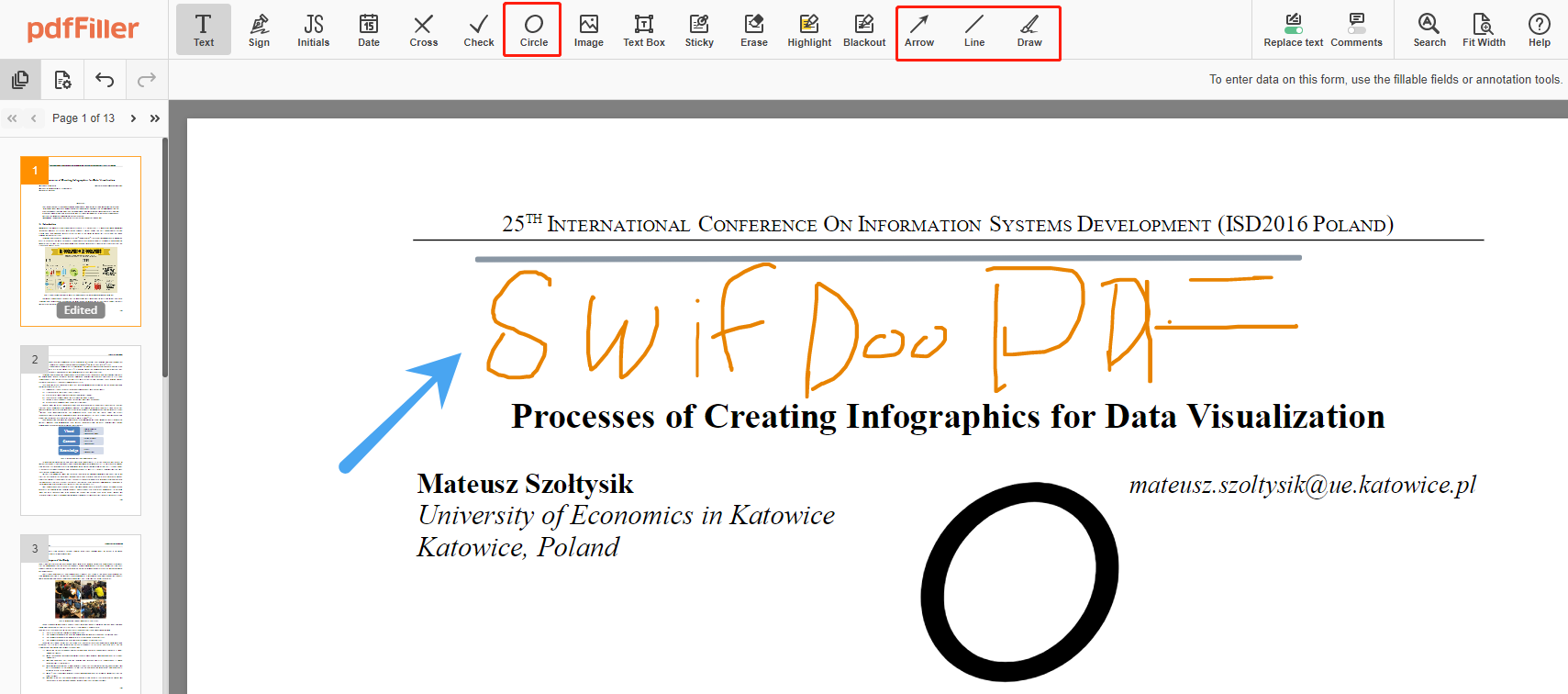
Schritt 4: Wenn es sich um unerwünschte Anmerkungen handelt, setzen Sie einfach den Cursor auf das Schwebefeld und wählen Sie das Symbol Löschen (das als Müllsymbol angezeigt wird), um den Inhalt zu entfernen.
Wie Sie bereits gesehen haben, ist es nicht schwer, dass Sie Linien in PDF zeichnen.
Abschließende Überlegungen
Für die meisten Anwender reichen die Zeichenwerkzeuge eines professionellen PDF-Tools aus, um die grundlegenden Bedürfnisse beim Zeichnen auf PDFs zu erfüllen. SwifDoo PDF ist eine gute Wahl, da es für jeden neu registrierten Benutzer eine längere kostenlose 15-tägige Testphase anbietet. Wenn Sie nur ein einfach zu bedienendes PDF-Programm, mit dem Sie in PDF zeichnen können, brauchen, ist SwifDoo PDF ein umfassendes PDF-Programm, dem Sie vertrauen können.








